一旦测验发布后,有哪类测验统计数据可供使用?
您可查看已经发布和至少有一个提交的测验统计数据。您也可下载逗号分隔值的(CSV)文件以查看每次测验问题的学生分析和项目分析。
为了在 LMS 界面中获得最优课程性能,测验统计将仅生成包含 100 个或更少的唯一问题或 1000 次总尝试次数的测验。例如,对带有200个问题的测验则不会产生测验统计。然而,带有75个问题的测验将产生测验统计,且直到测验达到1000次尝试。结果大于这些最大值则可通过下载学生的分析报告和CSV文件进行查看。
注意:使用学生提交项编辑测验可能会影响测验统计结果。您编辑测验后,如果问题分解 (Question Breakdown) 图表不再正确显示您期待的信息,则学生分析 (Student Analysis) 报告可以提供正确的数据。
打开测验
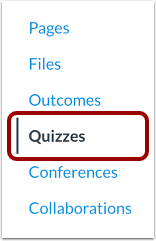
在课程导航,点击测验 (Quizzes) 链接。
打开测验
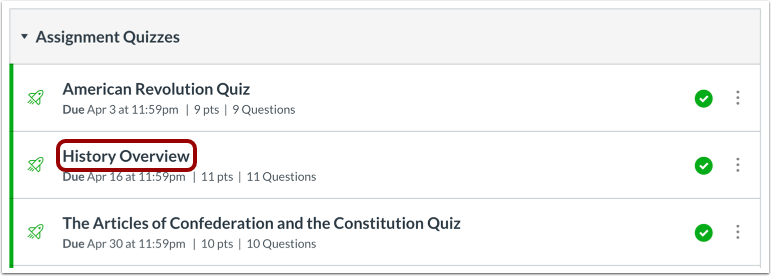
点击您想打开的测验标题。
打开测验统计数据
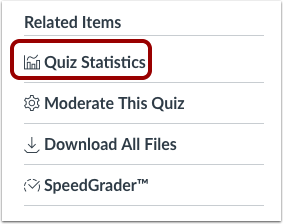
点击测验统计数据(Quiz Statistics)链接。
注意:至少要有一个学生完成测验,测验统计数据方可使用。
查看统计数据
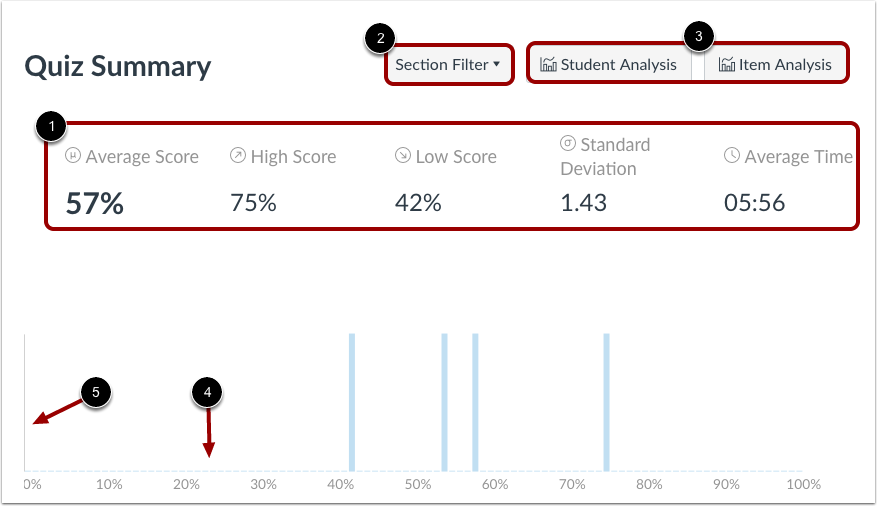
在默认情况下,测验总结会显示测验的平均分、最高分、最低分、标准偏差(分值跨越整个得分范围而扩散多远)和测验完成的平均时间 [1]。
要查看一个班级的测验统计,点击班级过滤 (Section Filter) 的下拉菜单 [2]。要访问其它调查结果,生成一个学生/项目分析报告 [3]。
在总结表里,x轴方向表示测验的评分的百分数 [4],而y轴方向代表得到每个百分数的学生数量 [5]。
如果某个学生曾多次尝试完成作业,您可以在 SpeedGrader 中查看过去的尝试。测验的统计将只向学生显示保留的分数(最高分或最新的分数)。查看多个尝试的评分设置,编辑您的测验,以及查看多个尝试的设置选项。如果需要,您可以给学生一次额外的尝试机会。
查看分析报告
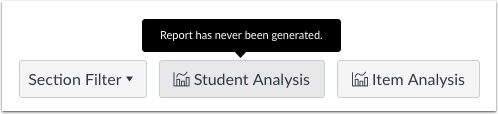
下载csv文件查看学生分析或统计所有学生对每个测验问题尝试的项目分析。
生成分析报告时,LMS 显示上次生成报告的时间。如果报告有错误,您可以重试选项或彻底取消分析。
注意:
- 默认情况下,学生分析报告中的提交时间为UTC时间,不是您设置的时区的时间。
- 项目分析报告只显示真/假和多项选择题的统计数据。
- 如果您有权限读取课程内的 SIS 数据,则CSV 下载项包含 sis_id 列。
查看问题分解
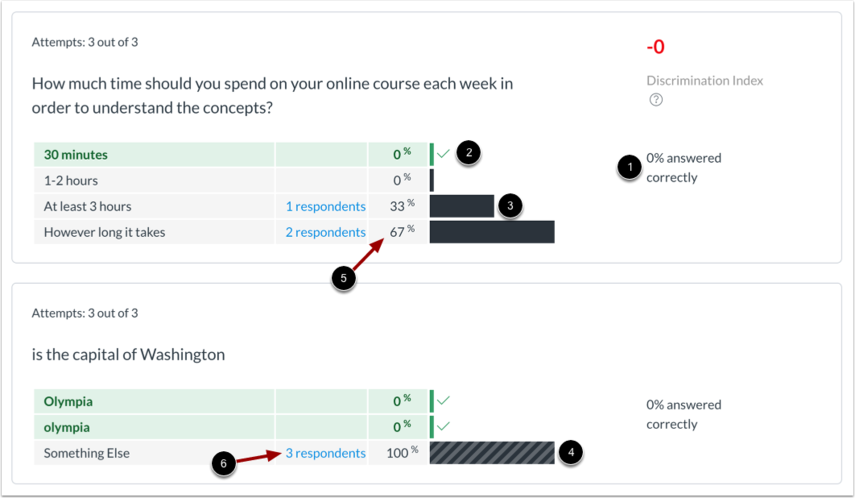
测验问题显示正确回答测验的学生所占的总百分比 [1]。
每个问题包括每个问题答案选择的分解。正确答案回应以带对号的绿横杠显示 [2];黑横杠 [3] 代表不正确的回应答案。没有设置答案选择的问题类型,例如填空问题,则以黑色条纹横杠显示正确答案 [4]。水平杠则根据答案回应的百分比被缩放 [5]。
每个回应也显示选择答案相应者的数量[6]。要查看选择答案的学生名字,点击[x 回应者] ([x respondents]) 链接。
查看手动评分的问题
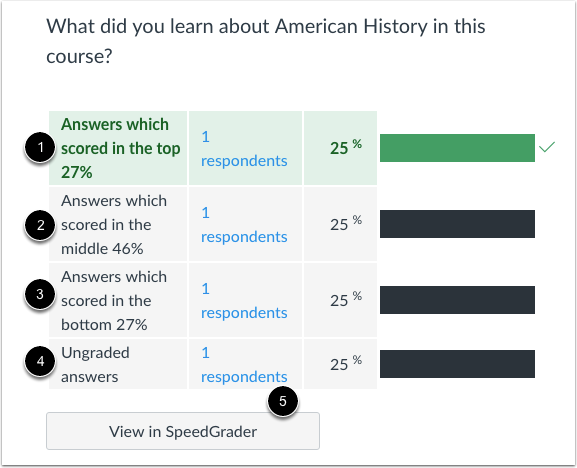
测验统计数据还显示手动评分的论文和文件上传测验的题型相关的性能。手动评分的问题类型在同一个表格里与其他测验类型一起被显示。
一个手动评分测验的类型被标记正确,如果它包含一个学生的得分大于或等于可能的问题分值。
评分分解的回应显示最高得分为27% [1],中间为46% [2],以及较低为27% [3]。统计数据还表明没有评分的提交 [4]。然而,如果所有得分是相同的,一个回应的类别可显示多于学生的比例数(例如,所有的学生得分为100%)。
手动评分问题还包括为快速参考而访问 SpeedGrader [5]。
查看辨析指数

真/假和多项选择题的测验统计包括项目判别的指标,这将令您看到分数的扩展和反映学生成绩的差异。该标准用于评估一个问题能够在多大程度上体现考试成绩优异的学生和成绩不佳的学生的差距(或区别)。该标准根据学生的整体测验评分把学生分成三个小组,并按照正确回答问题的学生显示这些小组。
较低的得分(红色)被评分+0.24或更低;成绩好的学生(绿色)是+0.25或更高。一个理想的区别指数会显示哪个学生在测验中答对了哪些问题,并获得高分,哪个学生答错了哪些问题而得低分,哪些学生处在两者的中间范围。零区别指数显示所有的学生都答对了或答错了测验的问题。
